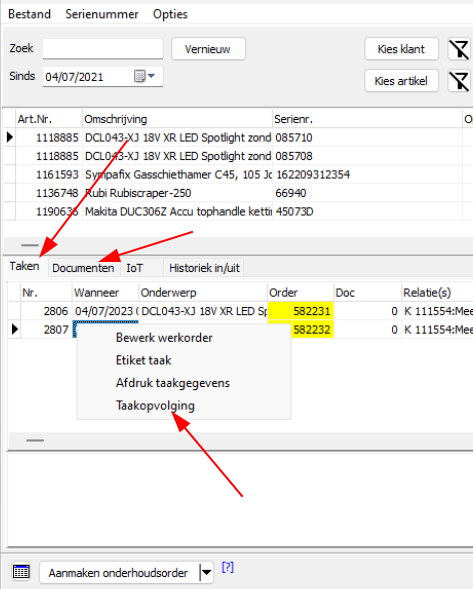Inleiding
We beschrijven hoe een herstelling kan worden opgevolgd in MFS-ERP. Van zodra een klant een te herstellen toestel aanlevert, wordt er een herstelopdracht geregistreerd in het systeem. Deze opdracht kan opgevolgd worden via het taken-beheer-systeem in MFS-ERP. Er kan een offerte of bestek gemaakt worden, een herstelopdracht worden gemaakt aan een hersteller (leverancier), en uiteindelijk kan het geheel aan de klant gefactureerd worden.
In een eerste deel tonen we de instellingen die in MFS vooraf gemaakt moeten worden (eenmalig). Daarna volgen we de workflow van de herstelling-administratie.
Voorbereiding
De volgende instellingen moeten eenmalig worden gemaakt in MFS om de hieronder voorgestelde workflow te kunnen volgen.
Maak een taaktype (Instellingen/hulpbestanden) "Herstelling", met een lijst van detailstatussen die de toestanden in de workflow markeren (ontvangen van klant, verzonden naar leverancier, ...).
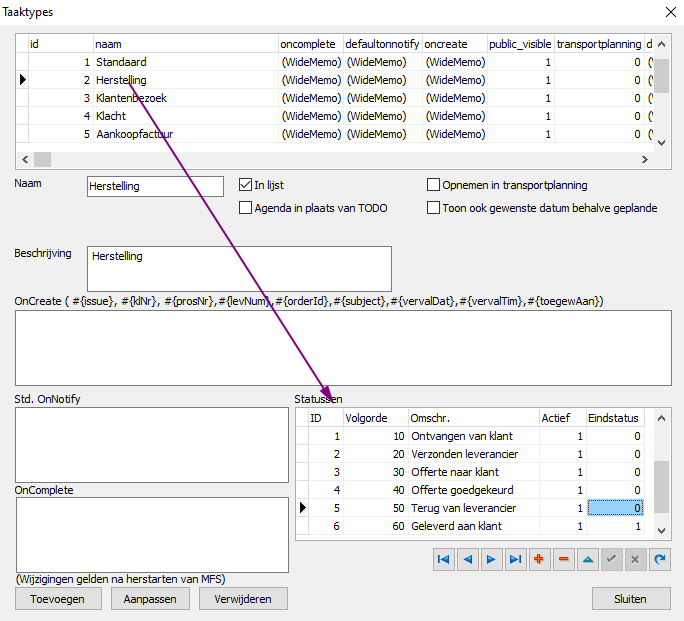
Maak een ordertype "Herstelling", met instellingen : automatisch taak van type X aanmaken (X=2 in dit voorbeeld, zie aangemaakt taaktype hierboven), Transportplanner : GEEN (zodat er geen standaard leveringsdatum op het order en in de taak komt), Order-inhoud tonen bij taakopvolging : "Opmerking tonen".
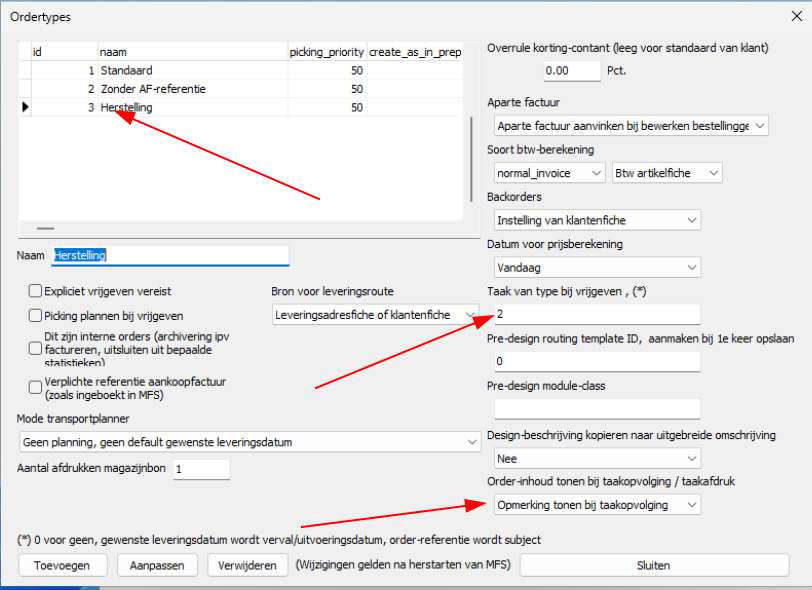
Maak een artikel "Herstelling" aan. Eventueel kan u voor meerdere types van herstellingen, meerdere artikelen aanmaken, uiteraard.
In het scherm "serienummers en installed base" (Bestand/Tracering/Serienummers) kan in het menu "opties" het ordertype voor onderhoudsorders (=herstel-orders) worden ingesteld (er kunnen ook onderhoudsorders aangemaakt worden van andere types). In dit menu kan ook worden aangevinkt of er bij het aanmaken van een herstelling automatisch een werkbon, een etiket, een orderbevestiging en/of een taakbeschrijving van het order moet worden afgedrukt (Digon kan voor u de layouts van deze documenten aanpassen).
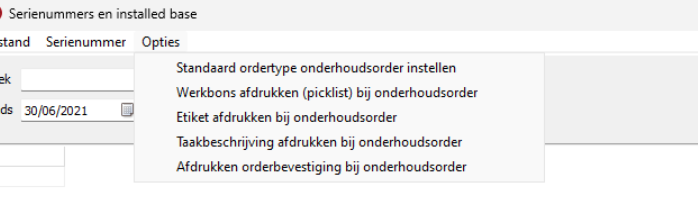
Workflow herstelling
Inleiding
Samengevat zal de workflow die we hier voorstellen als volgt verlopen. Uiteraard kan u hem aanpassen aan uw specifieke werkwijze.
- Ontvang te herstellen toestel van klant : zoek het serienummer op (of registreer het) en maak van daar uit herstelorder + taak
- Stuur het toestel naar de hersteller/leverancier of eigen hersteldienst, en registreer deze status
- Maak een offerte aan de klant mbv. de gegevens die u van de hersteller ontvangt
- Bij goedkeuring van de klant : herstelling kan uitgevoerd worden (registreer kosten in het order, update status van taak)
- Aflevering klant : registreer status in de taak
- Facturatie aan klant.
- Handel de taak af.
We gaan nu in detail in op enkele van deze stappen.
Ontvangst van klant
Om een historiek van herstellingen aan een product te kunnen opvolgen, vertrekken we van de serienummer-registratie.
- Wanneer voor het artikel bij verkoop reeds een serienummer geregistreerd werd, kan het opgezocht worden.
- U kan ook een nieuw serienummer registreren voor deze klant via bestand->registreer *uitgaande* serienummers. Kies een artikel (het artikel moet wel bestaan in uw artikelbestand), en voeg een serienummer toe. Op deze manier wordt dit serienummer gekoppeld aan deze klant en aan een artikel (een bepaald model van een machine bijvoorbeeld). In dit geval (wanneer u niet zelf het artikel aan de klant verkocht heeft), kan u in het veld "Opmerking" op de serienummerlijn, bv. de volgende gegevens invullen
- Aankoopdatum
- Waar werd het artikel aangekocht
- ...
In het voorbeeld hieronder hebben we gezocht naar het serienummer van het artikel "Tafel opvouwbaar" voor klant "Digon" (menu Bestand/Tracering/Serienummers).
Door rechts te klikken en "Aanmaken (herstelling-)order" te selecteren, wordt er een nieuw order opgestart.
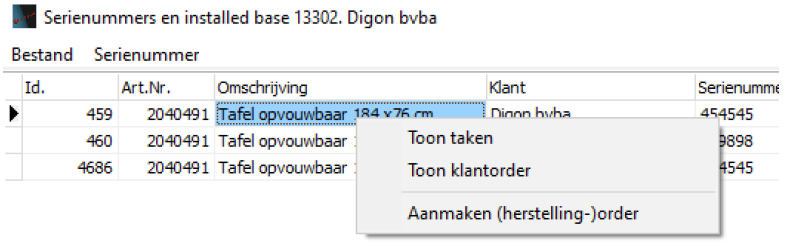
Of onderaan op het scherm, met de knop "Aanmaken onderhouds-order", die automatisch het standaard-onderhoudsordertype kiest, of met het pijltje ernaast u toelaat om een ander ordertype te kiezen.
Zelfs wanneer de klant later (bijvoorbeeld na een offerte) kiest om de herstelling niet te laten uitvoeren, raden we toch aan om als eerste stap een order aan te maken. Alle gemaakte kosten kunnen op dit order geregistreerd worden, en doordat er een order bestaat, is het onmogelijk om later te vergeten de dienst te factureren aan de klant.
Kies als ordertype "Herstelling".
Voer een beschrijving van het probleem in voor het herstel-order, het systeem stelt zelf al een tekst en referentie voor.
Schrijf in de tekst bijvoorbeeld volgende gegevens :
- Offerte gewenst (+ kostprijs)
- Herstelling uitvoeren als <25% kostprijs
- Bijgevoegde accessoires
- Omschrijving van het probleem
Bij "OK" maakt het systeem een order aan van het type "Herstelling", met daarop nog geen artikellijnen. Die worden later toegevoegd (werkuren, onderdelen, ...). De beschrijving en referentie komen terecht in de "Opmerking" en "Referentie" van het order.
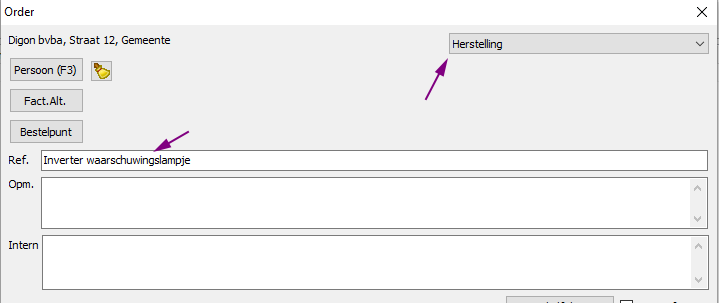
Nog steeds in het serienummerscherm kan in het tab-blad "Taken" de aangemaakte taak opgezocht worden.
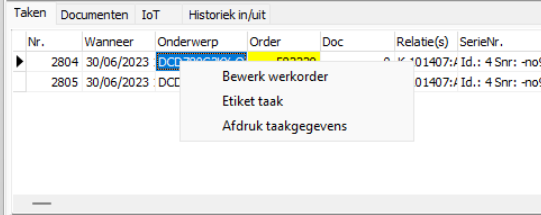
Van hieruit kan het werkorder geopend worden, of alsnog een (nieuwe) afdruk van het etiket of de taakomschrijving opgevraagd worden.
Door (zie hogerop) in het menu "opties" de juiste documenten aan te vinken, kunnen ze ook automatisch worden afgedrukt bij het aanmaken van een onderhouds/herstel-order.
Als de herstelbon die met de klant moet meegegeven worden, andere informatie moet bevatten dan de werkbon, kan dat bijvoorbeeld door voor de klant een orderbevestiging af te drukken, en de herstelbon/werkbon af te drukken voor intern gebruik. Beide layouts kunnen door Digon onafhankelijk worden aangepast.
Bij opslaan van het order wordt er automatisch een taak aangemaakt (door de instellingen die gebeurd zijn in de paragraaf "Voorbereiding", hierboven). De "referentie" van het order wordt gebruikt als onderwerp van de taak.
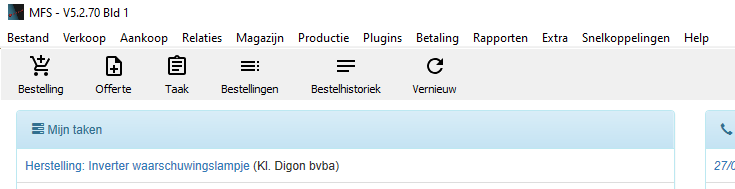
Het serienummer is nu aan de taak gekoppeld. Als hetzelfde toestel later nog eens hersteld moet worden, ziet u de historiek van taken die aan het serienummer gekoppeld zijn op ditzelfde serienummer-scherm (tabje "Taken").
Opvolging stappen
Ga telkens terug naar het takenbeheerscherm, en zet de Detailstatus op de overeenkomstige toestand, of voeg tekstuele opvolgingsinformatie toe.
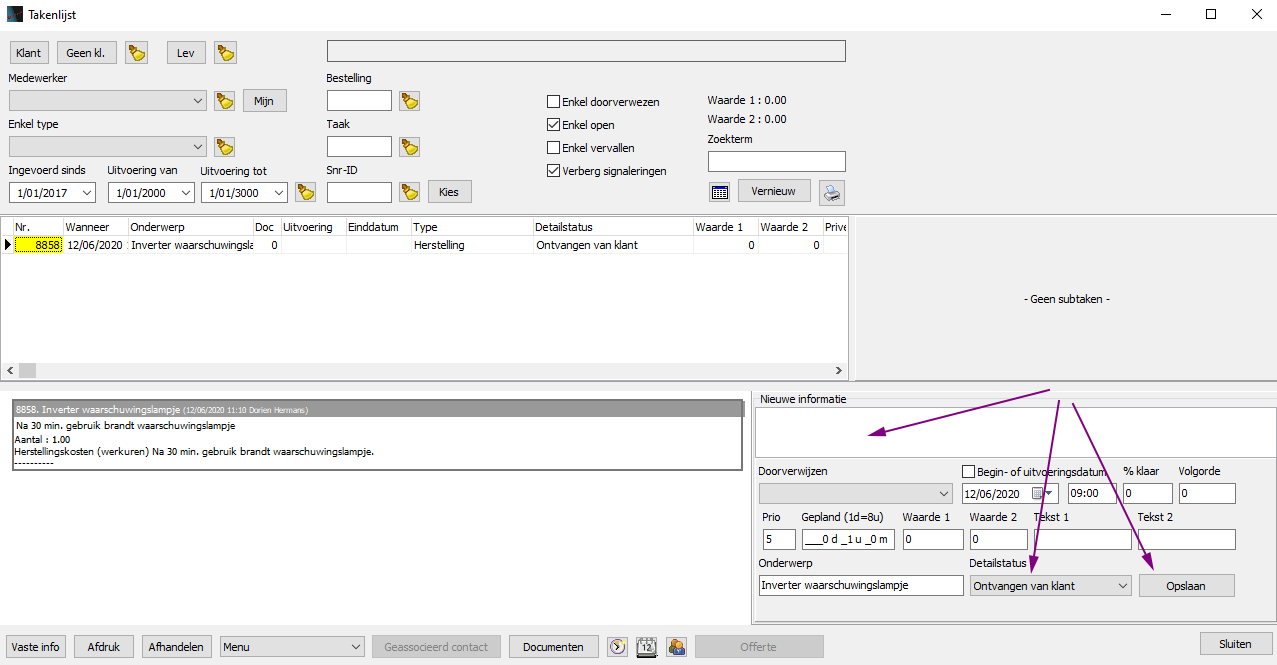
Offerte aan klant
Maak via het gewone offerte-systeem in MFS een offerte aan, op basis van de gegevens die u van de hersteldienst hebt ontvangen. Koppel deze offerte aan het taaknummer bij het startscherm van de offerte, ofwel achteraf, in het opvolgingsscherm voor offertes.
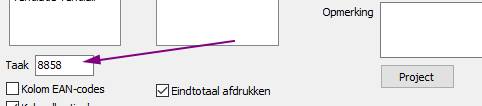
Update de status van de taak, zodat ze weergeeft dat er een offerte naar de klant gestuurd is. In het taakopvolgingsscherm kan u nu een lijst opvragen van taken van het type "Herstelling" met een bepaalde status (om bijvoorbeeld te bekijken welke klanten nog op een offerte moeten reageren). Vanuit het takenscherm kan u naar de offertes van de klant springen (knop "Offerte" op takenscherm).
Klant geeft goedkeuring
Begin aan de herstelling. Registreer alle kosten (onderdelen, werkuren) op het order dat oorspronkelijk aangemaakt werd. Vul de kolom "aantal" en "klaar" in voor de onderdelen, zodat ze uit voorraad gaatn. Update de status van de taak, met eventueel opvolgingsinformatie. Vanuit het takenscherm kan u (rechts klikken op de taak) naar het overeenkomstige order doorklikken om gegeven (werkuren, onderdelen) in te voeren. 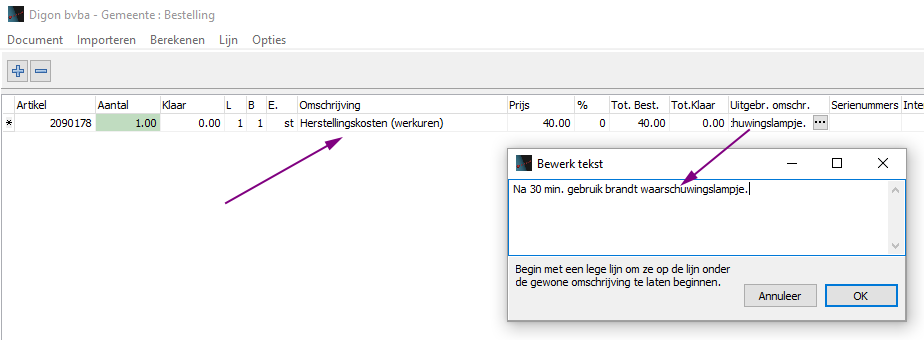
Wanneer de laatste gegevens in het order geregistreerd zijn, kan u de taak afhandelen (en het order markeren als "geleverd", zodat het duidelijk is dat het order gefactureerd mag worden in het overzichtsscherm "facturatie".
Facturatie
Lijst in het takenscherm de herstellingen op die de eindstatus bereikt hebben, of bekijk ineens de status van de orders om te weten welke orders gefactureerd kunnen worden. Maak de facturen, en handel de taken af.
Historiek per serienummer
Doordat de hersteltaken (en via de taken de herstel-orders) aan de serienummers gekoppeld zijn, kan alle informatie van een klant of ook de historiek van een toestel van een klant, teruggezocht worden in het scherm "Serienummers". Aan serienummers kunnen in dat scherm ook documenten gekoppeld worden (keuringsverslagen, certificaten, ...)